1.照片添加照射光线:首先按Ctrl+Al+2提取高光,再按Ctrl+J复制图层,选择复制好的图层1,点击工具栏“滤镜”按钮,选择模糊、径向模糊,模糊方法选缩放,数量调整为100,拉动中心模糊中光线的位置,确定,图片存储OK2.图片上面放签名:打开图片,再打开签名图片,裁剪签名,移动到图片需要签名的位置,按Ctrl+L打开色阶,选择白色吸管工具,将签名底色吸成白色,再在图层处将签名设置成正片叠底,OK3.PS去掉照片中的文字:打开图片→矩形选框工具框选要去除的内容→选择→色彩范围→吸管工具吸取要去除的颜色→调整颜色容差→确定→选择→修改→扩展,扩展量选3→确定→编辑→填充,内容识别,100%不透明→确定4.PS去除多余的人:①打开图片→矩形选框工具,框选要去除的人→编辑→填充→内容识别填充,抹掉不需要识别的部分②导入图片→套索工具→选中要去除的人或物→工具栏选编辑→填充→使用内容识别→确定→按Ctrl+D取消选择,完成③导入图片→修补工具→选中要去除的人或物→按住鼠标左键将选取的区域拖到目标背景处,完成④用套索工具圈选要去除的人→编辑,选择内容识别填充→涂抹保留的背景人物→应用,确定→存储5.PS抠印章:打开图片→选择→色彩范围→用黑色和灰色吸管吸取图章颜色→调整颜色容差,确定→Ctrl+J复制→图层里点移动工具,放在需要的图片上→正片叠底6.PS制作钢印:打开图片→打开图章→将图章拉入图片合适位置→Ctrl+T选中→调整大小→选中图章图层→锁定透明像素→按Ctrl+Del填充白色→鼠标右键混合选项→斜面和浮雕打勾→双击斜面和浮雕→样式内斜面方法平滑,深度选60,大小选2,软化选2→确定→右键→混合模式,混合模式选正片叠底→确定7.PS去除图章:①导入图片→选择红色通道→菜单栏打开图像→模式→灰度,确定扔掉其他通道→按Ctrl+L打开色阶→将高光滑杆向左→存储②按Ctrl+Shift+U去色→按Ctrl+L打开色阶→用白色吸管吸取水印,多吸几次就干净了(只适用于其他颜色都是黑色,只有章是红色的情况)8.PS钢笔工具抠图:导入图片→鼠标移到钢笔工具上,单击右键,选择钢笔工具→将要抠取的图片用钢笔工具画出来,形成一个关闭环→鼠标右键,选择建立选区,将羽化半径调为2,点确定→按Ctrl+J,要抠取的图片就存到图层1了9. PS吸管工具抠图:导入图片→选择→色彩范围→选择弹出框黑色吸管工具,吸取图片背景颜色(或者直接点待抠图片→调整颜色容差→按Ctrl+J复制→图像→调整→色相→饱和度)→然后选择第二个吸管工具,将背景区域吸成白色,只留待抠取图片是黑色,然后点击确定→按Ctrl+Shift+I进行反选→选择→修改→羽化,将羽化半径调成2,点确定→按Ctrl+J复制,抠取的图片就存到图层1了10.PS抠毛发类图片:用套索工具圈选要扣的图→选择,选择并遮住→弹出界面左上选第二个画笔,将框选图像边缘部分涂掉→右下角勾选净化颜色,确定11.PS用主体工具扣人物:选择→主体→Ctrl+J复制→移动至新的背景12.PS图片去除水印:按Ctrl+L打开色阶→用白色吸管吸取水印,多吸几次就干净了如果水印是彩色的,那就先按Ctrl+Shift+U去色,再执行前面的步骤就可以了13.PS图片修改文字:用矩形选取工具框选要修改的文字→点击工具栏字体选项,匹配字体,确定文字所用的字体→点击选择里的色彩范围→用吸管工具吸取框选的文字→将颜色容差拉到最大,点确定→再点击选择中的修改→在点击扩展,将扩展量改为2,确定→再点击编辑中的填充→使用内容识别,确定→再使用文字工具将修改后的内容打上去就可以了14.PS照片换背景:①选择图像→调整,替换颜色→用吸管工具吸取背景颜色→将结果中的颜色调整至自己想换成的背景颜色②Ctrl+Shift+F去除杂色→Ctrl+Shift+B调整杂色→Ctrl+Shift+D抠出人物→Ctrl+Del填充底色15.PS文件变清晰:Ctrl+Shift+U去色→Ctrl+L色阶→先用白色吸管工具吸取背景色→再用黑色吸管工具吸取文字颜色→Ctrl+J复制→滤镜,高反差保留→图层类型选择线性光16.PS图片制作版权信息:Ctrl+Shift+Alt+i→弹出框填写作者名称,版权状态选受版权保护,版权公告填写自己想填的内容,点确定→图片保存后在属性里就可以看到版权信息了17.PS图片拉正:①透视裁剪工具框选图片四个角→回车扶正→Ctrl+L色阶→用白色吸管工具吸取背景色→再用黑色吸管工具吸取文字颜色→Ctrl+J复制→滤镜,高反差保留→图层类型选择线性光②选择标尺工具→沿着对角拉一条直线→点击拉直图层→选择魔棒工具,点击图层空白处→点击编辑,选择填充→选择内容识别,确定18.PS更改图片内存大小:点击文件→选择存储为Wed所用格式→点击预设旁的优化菜单→选择优化文件大小→在弹出框所需文件大小栏填需要更改成的文件内存大小→确定→在弹出框将图片格式改成JPEG,将品质、模糊数值改为0→存储19.PS快捷键:新建-Ctrl+N、打开-Ctrl+O、关闭-Ctrl+W、存储为-Shift+Ctrl+S、还原/取消-Ctrl+Z、Ctrl+Shift+D重新选择、内容识别填充-Shift+F5、复制-Ctrl+C、粘贴-Ctrl+V、剪切-Ctrl+X、自由变换-Ctrl+T、色阶-Ctrl+L、曲线-Ctrl+M、色相/饱和度-Ctrl+U、色彩平衡-Ctrl+B、反相-Ctrl+I、去色-Shift+Ctrl+U、自动色调-Shift+Ctrl+L、自动颜色-Shift+Ctrl+B、自动对比度-Alt+Shift+Ctrl+L、图像大小-Alt+Ctrl+I、复制图层-Ctrl+J、反选-Shift+Ctrl+I、选择并遮住-Alt+Ctrl+R、全选-Ctrl+A、取消选择-Ctrl+D、羽化-Shift+F6、放大-Ctrl+ +、缩小-Ctrl+ -、标尺-Ctrl+R、对齐-Shift+Ctrl+;、画笔设置-F5、打开首选项-Ctrl+K、新建图层-Ctrl+Shift+N、剪切图层-Ctrl+Shift+J、V移动工具、M矩形工具、L套索工具、W快速选择工具、C快速裁剪工具、i吸管工具、B画笔工具、S仿制图章工具、E橡皮工具、P钢笔工具、T文字工具、H抓手工具、R旋转视图工具20.PS照片提亮:Ctrl+Alt+2调出高光→Ctrl+Shift+I反选→Ctrl+J复制→将混合模式改为滤色,如果还不够亮,就多复制几层21.PS照片转手绘:Ctrl+Shift+U去色→Ctrl+J复制→Ctrl+I反相→混合模式选择颜色减淡→滤镜,其他,最小值(2)→双击图层,调整混合颜色带(按住Alt键滑块向右移动80左右)→添加蒙版,滤镜,添加杂色→滤镜,动感模糊→Ctrl+Shift+Alt+E合并图层→混合模式改为正片叠底,降低透明度22.照片加强光:多边形套索工具框出光线选区→Shift+F6调出羽化,羽化100像素→新建图层,填充白色,图层混合模式改为叠加→Ctrl+J复制23.PS更改数字:①矩形选框工具框选需要修改的数字→Shift+F6调出羽化,羽化1像素→点击修补工具,修补选择正常→挪动选区到我们需要的数值上→Ctrl+D取消选区;②选择文字工具,输入需要的数字→选择输入的数字,点击工具栏黑色的拾色器,吸取背景数字颜色→点击工具栏的字体下拉菜单,选择与背景数字相同或相近的字体→选择工具面板的移动工具,将输入的数字与背景数字对齐→Ctrl+T调出自由变换→按Shift等比例缩放,调好大小→回车确认→隐藏文字工具,回到原图层→点击修补工具,框选背景数字,挪动到空白地方→Ctrl+D取消选区→显示文字工具,将输入的数字显示出来;③选择文字工具,输入与原图相同的数字→选择移动工具,挪动位置到原数字的位置→点击工具栏文字,面板,字符面板(或Ctrl+T)→调整数字间距跟原数字相同→点击颜色,吸取背景数字颜色→双击输入的数字,更改成需要更改的数字→选择背景图层,点击修补工具,框选背景数字,挪动到空白地方→Ctrl+D取消选区→显示文字工具,将输入的数字显示出来如果图片不清晰,需要做后期处理:a选择文字图层,鼠标右键,转化为智能对象;选择滤镜,杂色,添加杂色;选择滤镜,模糊,高斯模糊b双击文字图层,选择外发光,选择颜色,调整不透明度、杂色、扩展、大小等c选择复制的图层,选择矩形选框工具,框选背景杂色,Ctrl+J复制,选择移动工具,移动到更改的文字上,将复制的图层拖到文字图层下方,按Alt同时拖动复制的杂色进行复制
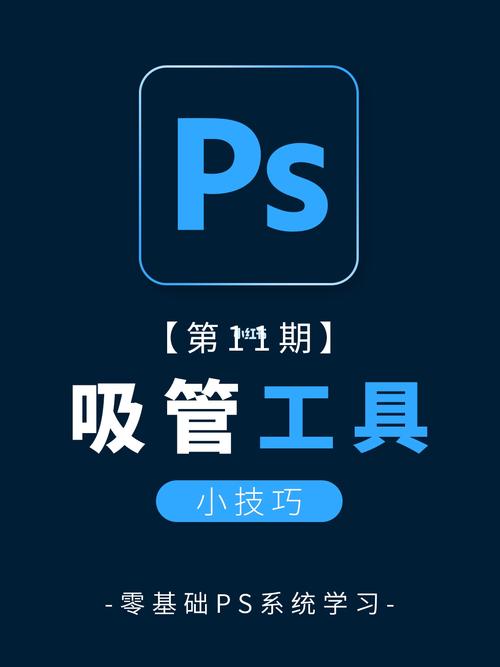
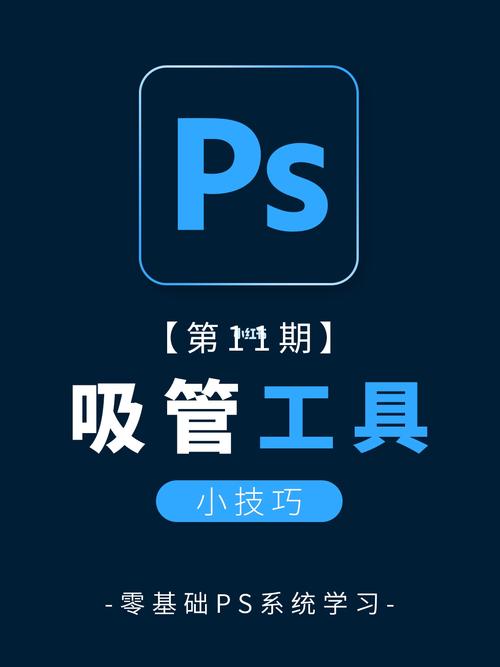
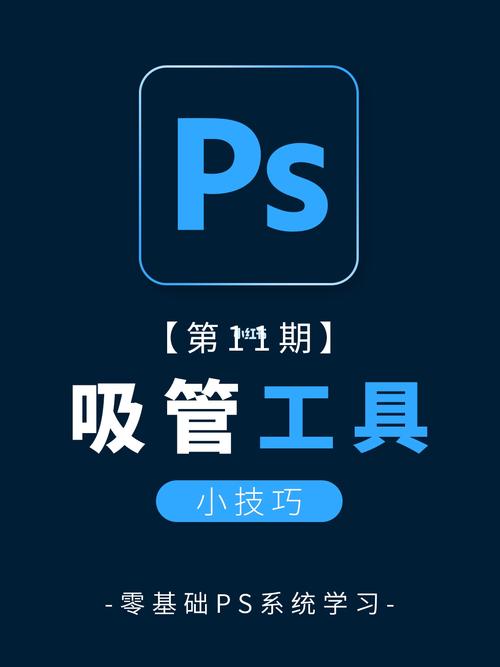
0 评论